일반적인 사용자들은 많이 사용하지는 않겠지만
특수한 목적을 가지고 컴퓨터를 활용을 하다보면 가상 머신을 설치하고 활용하는 경우가 있습니다.
특수한 목적은 프로그램 테스트나 게임도 포함 될 수 있겠네요
VMware 가상머신
그 가상 머신 중에서 저는 VMware 라는 가상 머신을 설치해서 VMware Tools 를 설치하고
기존 윈도우와 VMware 공유폴더 설정을 통해 파일을 공유하고 클립보드(복사, 붙여넣기)를 공유하는 방법에 대해 알아 보겠습니다.
아직은 몇 개 포스팅 밖에 없지만 윈도우 관련 포스팅들도 눈여겨 봐주세요~ ㅎ
- 혼자서 윈도우 재설치 하는 방법(윈도우10 설치)
- 윈도우11 설치된 프로그램 파일 경로 찾기
- 불편한 윈도우 탐색기 대신 Q-dir 파일관리 프로그램
- 윈도우11 작업표시줄 변경. ExplorerPatcher 다운로드와 설치. 사용방법
일단 저의 경우 VMware 버전 16.1 버전을 사용중이고
이미 설치되어 있는 환경임을 알아주세요

VMware Tools 설치
먼저 가상 머신 VMware 공유폴더 설정 전에 VMware Tools 가 설치가 안되어 있다면 VMware Tools 를 먼저 설치해 주시기 바랍니다
아래는 VMware 공식 홈페이지입니다.
VMware Tools 는 아래 이미지 처럼 메뉴에서 VM 메뉴 하단쪽에 위치해 있습니다.
저의 경우는 이미 설치가 되어 있어서 저렇게 나오지만 처음 설치하신 분이라면 Install 로 나오실 겁니다.

이제 가상 머신인 VMware 에서 탐색기를 열어 내 컴퓨터를 보시면 운영체제가 설치된 (저의 경우는 윈도우 10) C 드라이블 말고 D 드라이브에 VMware Tools 라고 보이는데 클릭해서 들어가 줍니다.
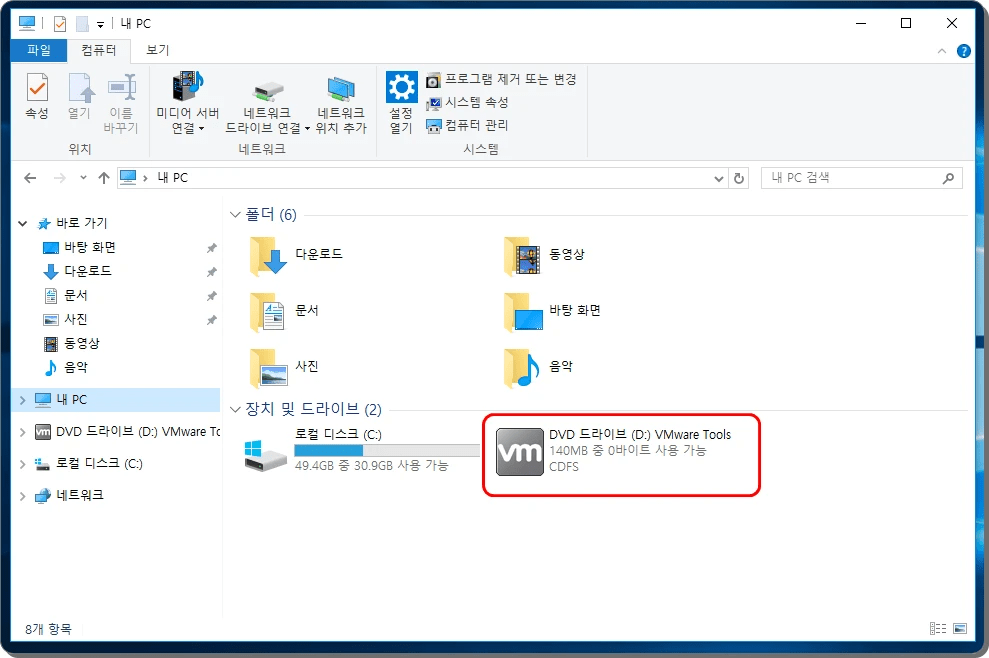
D 드라이브에 들어가셨으면 안에 setup64 라는 파일이 보이실 겁니다. 당연히 exe 실행 파일 입니다

실행을 하시면 VMware Tools 설치 마법사가 시작되고 다음을 눌러 설치를 시작해 줍니다.

다음에 나오는 설치 유형에서 저는 전체 설치를 했지만 표준 설치를 하셔도 상관은 없을 듯 합니다.

설치가 완료되었으면 가상 머신 VMware 의 내 컴퓨터 에서 네트워크를 클릭을 해 봅니다.
그러면 아래와 같은 문구가 노란색으로 표시가 되어 있을 겁니다.
네트워크 검색 및 파일 공유가 꺼져 있어 네트워크 컴퓨터와 장치가 표시되지 않습니다. 변경하려면 클릭하십시오.
노란색 경고창 부분을 클릭해 주시면 네트워크 검색 및 파일 공유를 사용할 거냐고 물어보는데
개인 컴퓨터라면 아래 공용 네트워크 부분을 선택하셔도 되고 아니면 위에 개인 네트워크로 설정을 하시면 됩니다.

일단 여기까지 VMware Tools 와 네트워크 공유 설정을 마쳤습니다.
로컬 컴퓨터 공유폴더 만들기
가상 머신이 아닌 내 컴퓨터(로컬 컴퓨터)에서 공유할 폴더를 하나 만들어 놓습니다.
저는 D:\다운로드\VM_Win10x64 라는 폴더를 하나 만들었습니다.

VMeare 공유폴더 설정
이제 VMware 에서 공유폴더를 설정을 해보겠습니다
아래 이미지처럼 메뉴에서 VM 메뉴를 선택해 Setting 메뉴를 열어 줍니다.

Setting 메뉴에서 위쪽에 Hardware 와 Options 메뉴가 보이는데 Options 메뉴를 클릭해 줍니다
그리고 나오는 설정 메뉴에서 Folder sharing 메뉴가 보이는 데
아래처럼 Always enabled 옵션을 선택해주고
그 아래에 있는 Map as a network drive in Window guests 옵션도 체크를 해서 활성화 해줍니다.
저는 체크를 안 한 상태에서 스크린 샷을 찍어 저렇게 나온 거고 꼭 체크를 해 주시기 바랍니다.

다음으로 Map as a network drive in Window guests 옵션 밑에 보시면 Add 메뉴가 있을 겁니다
이 Add 버튼을 눌러 우리가 위에서 로컬 컴퓨터에서 공유 폴더로 사용하려 만든 폴더를 선택해야 합니다.
Add 버튼을 클릭해 줍니다
그런 다음 Browse 버튼을 눌러 공유 폴더로 사용하려 만든 폴더를 선택해 줍니다.

폴더를 선택 했으면 Next 를 눌러 넘어가시고 다음에 나오는 옵션 Enable this share 에 체크가되어 있는 걸 확인하시고 Finish 를 눌러 마무리 해줍니다

그럼 아래처럼 아까 눌러서 진행했던 Add 버튼 위로 지금 공유폴더로 설정한 폴더가 Folders 에 나오는 걸 확인 할 수 있습니다.
이제 VWware 공유폴더 설정 까지 마무리가 되었습니다.

공유폴더 파일 복사 붙여넣기 확인
이제 마지막으로 공유폴더에 파일 등을 복사해서 붙여 넣고 공유가 잘 되는지 확인해 보겠습니다.
먼저 로컬에 있는 폴더에서 파일 한 개를 복사해서 붙여 넣어 봤습니다.

그 다음 가상머신 VMware 에 있는 공유폴더를 열어 상태를 확인해 봅니다

파일이 잘 붙여넣기 되어 있음을 확인 할 수 있습니다. ㅎ
이상으로 VMware Tools를 설치하고 VMware 공유폴더 설정을 통해 내 로컬 컴퓨터와 가상 머신인 VMware 공유폴더와 파일 복사 붙여넣기 를 하는 과정을 살펴보았습니다